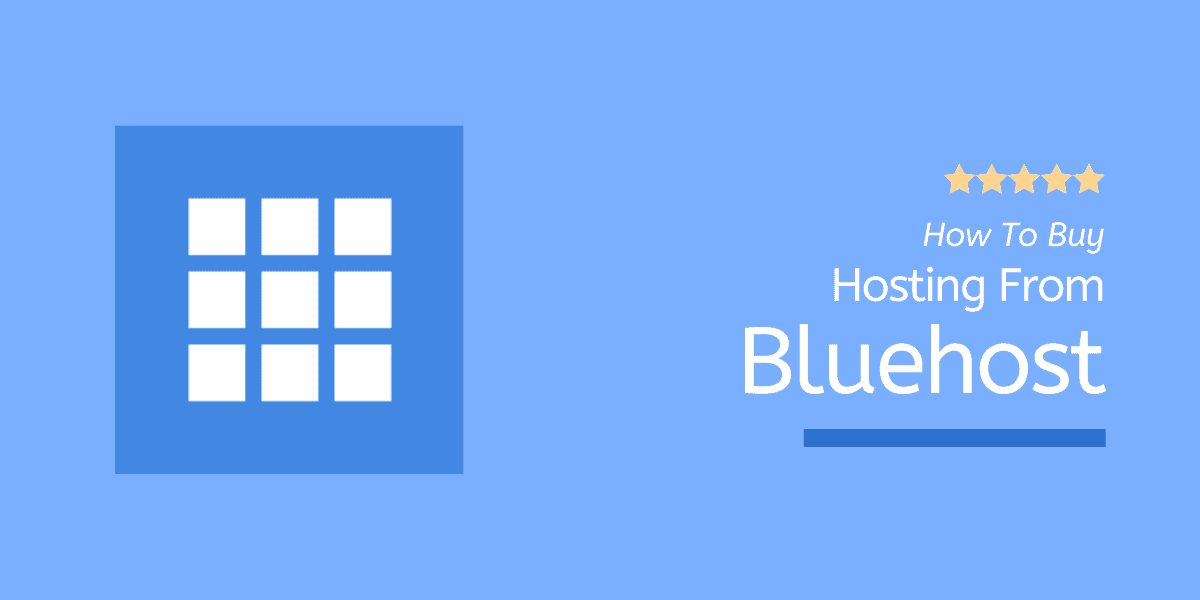Comment acheter un hébergement Bluehost ? Guide étape par étape [avec captures d'écran]
Publié: 2022-10-10Avez-vous vraiment besoin d'apprendre, " Comment acheter un hébergement Bluehost ? “.
OUI , il serait préférable que vous l'ayez. Et je parie que vous vous en rendrez compte après avoir lu ce tutoriel.
Vous pensez peut-être que je plaisante. Parce que l'achat d'un hébergement Bluehost (examen) est si simple - tout ce que nous devons faire :
- Visitez bluehost.com
- Sélectionnez un plan d'hébergement
- Choisissez un nom de domaine
- Créer un compte
- Enfin, finalisez l'achat
Et c'est tout. Alors, quelle est la particularité de ce tutoriel ?
Croyez-moi, ce tutoriel vaut la peine d'être lu. J'admets que l'achat d'un hébergement auprès de Bluehost est un processus facile, mais pas aussi simple qu'il n'y paraît.
Il y a tellement de points à connaître avant de payer votre argent durement gagné pour ce service.
Donc, fondamentalement, cet article ne couvre pas seulement le sujet, comment acheter un hébergement Bluehost. Mais je vais vous apprendre quel addon, ou service, vous devez inclure ou non dans votre facture.
Cela rend notre tutoriel Bluehost significatif. Voyons maintenant ce dont vous avez besoin avant d'acheter un hébergement Web auprès de Bluehost.
Exigences requises pour l'achat d'hébergement Bluehost
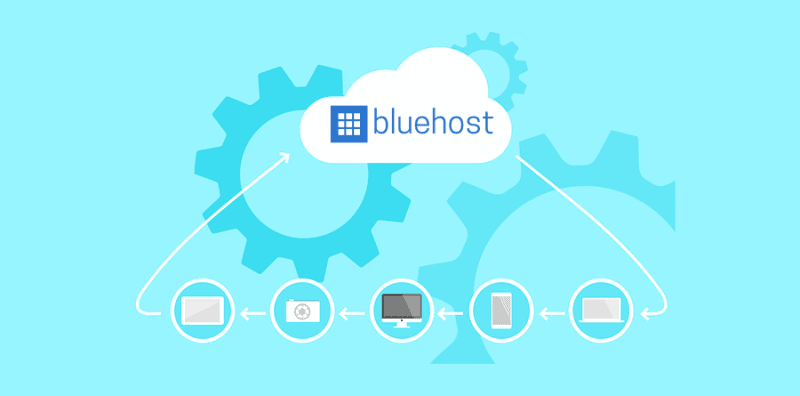
Voici ce qu'il faut pour acheter un hébergement chez Bluehost :
- Identifiant de messagerie : Assurez-vous d'avoir un identifiant de compte de messagerie actif (compte Gmail de préférence).
- Carte de crédit ou compte PayPal : Bluehost accepte les paiements via les cartes de crédit et les comptes PayPal. Préparez au moins un des deux modes de paiement.
Bonus : L'inscription à l'hébergement Bluehost via l'un de nos liens vous donne 63% de réduction instantanée sur tous les nouveaux comptes. Tous les liens ont inclus un code de coupon à l'intérieur.
Comment acheter un hébergement Bluehost ? 8 étapes faciles
Suivez simplement les instructions ci-dessous et vous pourrez acheter un plan d'hébergement auprès de Bluehost dans les 5 prochaines minutes.
Étape 1 : Visitez Bluehost.com
La toute première étape pour acheter un hébergement auprès de Bluehost consiste à cliquer sur ce lien spécial pour visiter le site Web officiel de Bluehost.
Une fois la page chargée, cliquez sur le bouton Commencer pour passer à l'étape suivante de ce guide d'achat d'hébergement Bluehost.
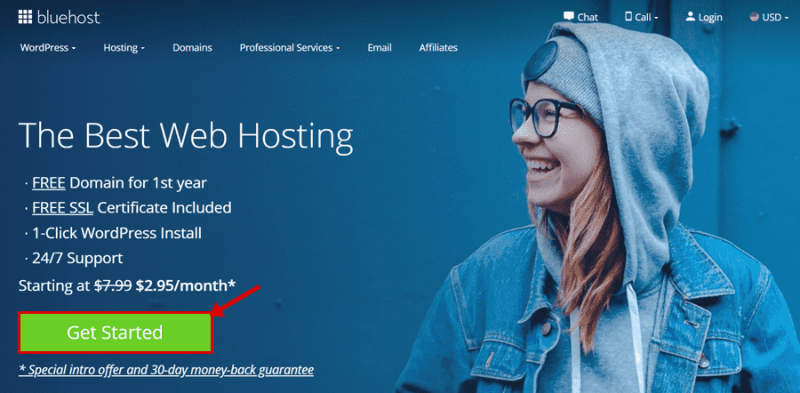
N'oubliez pas que notre lien contient une offre promotionnelle spéciale.
Voici comment ça se passe !
Bluehost coûte 3,95 $ / mois à partir de. Mais si vous utilisez notre lien spécial, le prix est réduit à 2,95 $ par mois (éligible sur 36 mois d'hébergement).
Étape 2 : Sélectionnez un plan d'hébergement
La 2ème étape consiste à sélectionner un plan d'hébergement Web parmi les plans Basic , Plus , Choice Plus et Pro .
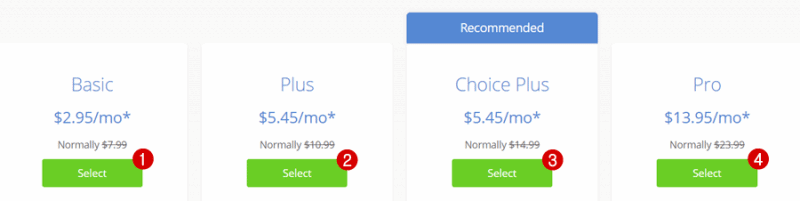
- Le plan de base (2,95 $/mois) est le forfait d'hébergement Web le moins cher. Il vous donne accès à l'utilisation de l'hébergement pour un site Web maximum avec un stockage SSD ultra rapide.
- Le plan Plus (5,95 $ / mois) comprend des fonctionnalités d'hébergement de site Web illimitées. De plus, les fonctionnalités Spam Expert et 365 Office sont les principaux avantages de l'achat de ce plan.
- Le plan Choice Plus (5,95 $/mois) offre des fonctionnalités similaires au plan Plus au même prix. Les principales différences sont la confidentialité du domaine + les sauvegardes automatiques + 200 $ de crédits marketing à l'intérieur.
- Le plan Pro (13,95 $/mois) est un forfait bien optimisé pour les sites Web à fort trafic avec une sécurité maximale. Vous ne devez choisir ce plan que si vous avez besoin d'une adresse IP dédiée disposant de ressources CPU avancées.
Mon avis : Peu importe les forfaits que vous achetez, c'est à vous de choisir. Si vous me demandez de décider, je vous recommande fortement d'opter pour l'hébergement Choice Plus. Il a tout à l'intérieur; vous devez créer un blog WordPress avec une sécurité avancée.
Étape 3 : Configurez votre domaine
Dans la 3ème étape, vous devez choisir un nom de domaine. Voici trois options au choix :
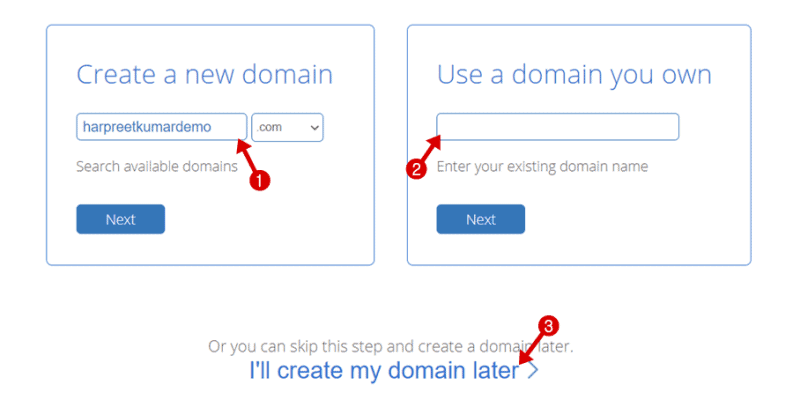
- Créer un nouveau domaine est pour quand vous voulez réclamer un domaine gratuit avec hébergement de Bluehost.
- Utiliser un domaine que vous possédez sert à faire pointer votre domaine déjà enregistré vers Bluehost à partir d'un autre registraire de domaine, par exemple Bigrock ou Namecheap.
- Je créerai mon domaine plus tard est nécessaire si vous souhaitez ajouter votre domaine principal ultérieurement. Ou, vous pouvez également réclamer votre domaine gratuit après avoir acheté l'hébergement auprès de Bluehost.
Mon Avis : Bluehost offre un nom de domaine GRATUIT pour la 1ère année. Je suggère que cela vaut la peine de l'acheter à un coût ZÉRO du premier coup.
Étape 4 : Entrez les détails du compte
Nous sommes maintenant dans la section de création de compte de notre guide sur la façon d'acheter l'hébergement Bluehost. N'oubliez pas que tous les champs sont obligatoires dans cette section et nécessitent votre attention à 100 %.
Créons un compte Bluehost…
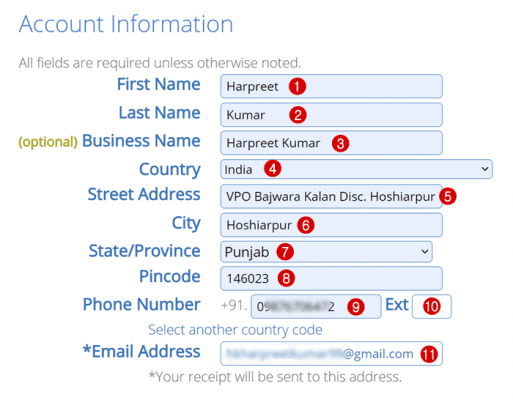
- Prénom : Entrez votre prénom
- Nom de famille : Entrez votre nom de famille
- Nom de l'entreprise : Écrivez le nom de votre entreprise (ceci est facultatif)
- Pays : Sélectionnez votre pays dans le menu déroulant
- Adresse municipale : Entrez le nom de votre rue
- Ville : Entrez le nom de votre ville
- Etat : Sélectionnez votre état dans le menu déroulant
- Code postal : Entrez votre région ou votre code postal
- Numéro de téléphone : notez votre numéro de portable
- Ext : laissez-le vide
- Adresse e -mail : Entrez un identifiant e-mail valide (vous recevrez un reçu d'achat sur cette adresse e-mail)
Suggestion : vérifiez les informations de votre compte avant de passer à l'étape suivante.
Étape 5 : Sélectionnez les informations sur le package
L'étape suivante consiste à choisir votre durée d'hébergement pour 12 mois, 24 mois ou 36 mois.
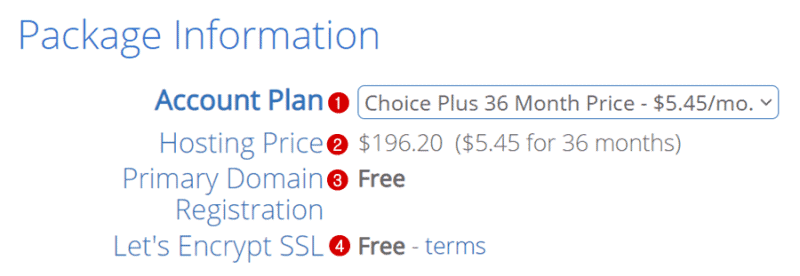
- Plan de compte : sélectionnez la durée d'hébergement (une durée de 36 mois est fortement recommandée)
- Prix d'hébergement : Affichez votre coût d'hébergement
- Enregistrement de domaine principal : Inclus gratuitement
- Let's Encrypt SSL : 100% gratuit avec l'achat d'un hébergement
Mon Avis : Je vous recommande vivement de partir sur 36 mois d'hébergement. Il vous offre jusqu'à 63% de réduction. De plus, vous évitez ces prix élevés sur les renouvellements Bluehost jusqu'aux 3 prochaines années.
Étape 6 : Choisissez les extras du forfait
Package Extras est un ensemble de modules complémentaires premium. Voyons quels sont ces extras et pour lequel vous devriez vous inscrire.
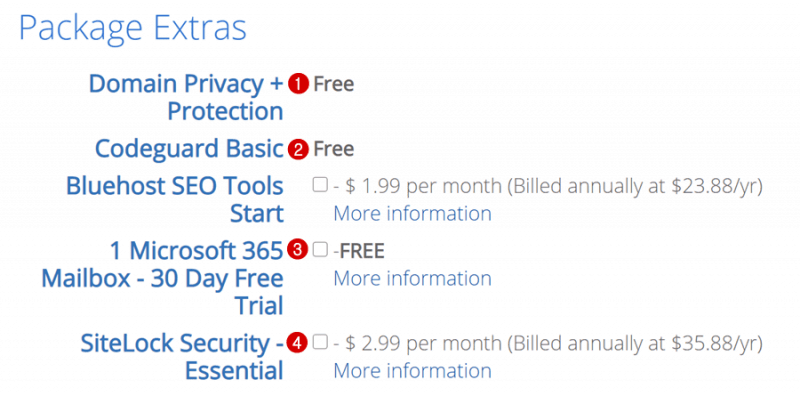
- Domain Privacy + Protection : Inclus gratuitement
- Codeguard Basic : Inclus gratuitement
- Bluehost SEO Tools Start : Services de référencement spéciaux par Bluehost - à partir de seulement 1,99 $ par mois (facturé annuellement à 23,88 $/an)
- 1 Microsoft 365 Mailbox : essai gratuit de 30 jours inclus
- SiteLock Security Essential : Sécurité Sitelock supplémentaire pour votre site Web pour seulement 2,99 $/mois.
Mon avis : S'abonner à la confidentialité et à la protection du domaine est important. Vous devez l'ajouter si vous achetez un plan Bluehost Basic ou Plus. Avec le reste des forfaits d'hébergement, cette fonctionnalité de sécurité est incluse gratuitement.
Étape 7 : Sélectionnez les informations de paiement
En ce moment, lorsque j'écris sur la façon d'acheter un hébergement auprès du guide Bluehost, Bluehost accepte les paiements via PayPal et les cartes de crédit.
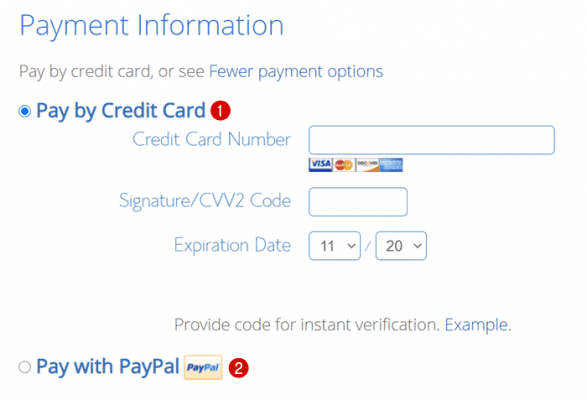
- Si vous choisissez d'effectuer le paiement par carte de crédit, assurez-vous que votre carte est activée pour les transactions internationales.
- Pour les utilisateurs de PayPal, il est important de s'assurer qu'un compte bancaire ou une carte de crédit est directement lié à votre compte PayPal car Bluehost accepte les paiements instantanés.
Mon avis : Pour acheter des trucs en ligne, je préfère toujours la passerelle de paiement par carte de crédit. Avec un paiement par carte de crédit, vous n'avez pas besoin de payer de frais de traitement supplémentaires, où PayPal facture la réception et l'envoi d'argent dans les deux conditions.
Étape 8 : Compléter l'achat
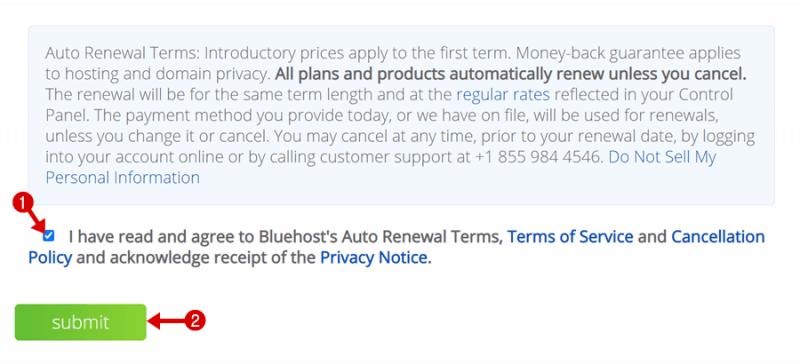
Dans la dernière étape, cochez l'option indiquant: « J'ai lu et j'accepte les conditions de renouvellement automatique, les conditions d'utilisation et la politique d'annulation de Bluehost et j'accuse réception de l'avis de confidentialité. ” et cliquez sur le bouton Soumettre pour finaliser l'achat.
Félicitations, vous avez maintenant acheté avec succès l'hébergement de Bluehost.
N'oubliez pas de vérifier votre adresse e-mail, où vous trouverez votre reçu d'achat ainsi que les identifiants de connexion Bluehost cPanel.
️ Attention : Vous recevrez un email supplémentaire pour l'activation de votre nom de domaine si enregistré plus tôt lors de l'achat d'un hébergement chez Bluehost.
Et après?
Donc, maintenant, vous avez un nom de domaine + hébergement. Ensuite, il est temps d'installer un blog WordPress. À cette fin, vous pouvez lire ce guide sur la façon d'installer WordPress sur l'hébergement Bluehost.
Tout ce dont vous avez besoin pour vous connecter à votre cPanel Bluehost et continuer à démarrer votre site comme vous le souhaitez.
Enfin, je veux savoir si ce tutoriel sur la façon d'acheter le guide d'hébergement Bluehost vous aide ou non. Veuillez laisser votre expérience dans la zone de commentaire ci-dessous.